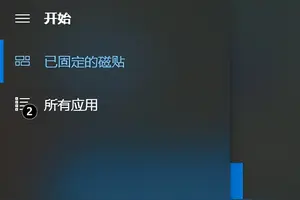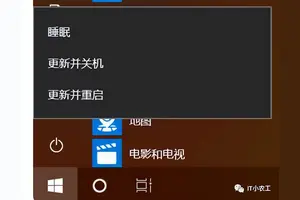1.美版电脑win10怎么弄中文,这是咋回事
打开控制面板,点击右上角的显示方式切换为Large Icons(大图标),切换以后你就能找到Language(语言)。
再点击左上方的Advanced Setting(高级设置)。进入高级设置,点击第一项系统显示语言,右边的下拉菜单。
就算在英文语言的情况下,唯独语言这里是原样显示,也就是说就算你看不懂英文,也能够在这里找到你要设置的“简体中文”系统语言。把系统语言设置为中文后,点击最下面的Save(保存)设置。
要想马上从英文语言切换为中文语言显示,不用重启这么麻烦。点击Log off now(马上注销)。
8电脑注销了再重新登录,嘿嘿,是不是系统显示为中文咯。这样就代表你设置为中文系统语言成功了。
2.美国电脑如何改变成中文
只要把区域转成“中国简体中文”就可以了 ,具体方法是 control panel(控制面板)——Clock Language and Region(时钟,语言和区域)----change the country or region(改变国家或地区)--***istrative(管理)--language for non-unicode programe(非统一码程序的语言,如楼主要显示的中文)--change system locale(改变系统地区)---chinese simplified PRC (中国简体中文)-OK(确认) --Restart(重启动)。
3.美版电脑安装win10预览版怎么把系统语言设置为中文
英文版win10系统修改为中文版语言设置步骤:
1、打开【开始菜单】进入【Settings】
2、选择左下方的【Time and language】
3、选择【Region and language】
4、点击【Add a language】下载中文语言包(如果已有中文语言包,直接打开语言包即可。)
5、选择中文语言包并下载
6、选择中文语言包点击【Set as primary】
7、重启电脑
8、系统语言修改成功,已显示成中文。
转载请注明出处windows之家 » 美国win10设置中文版
 windows之家
windows之家